どうも、フォネットです!
今回はiPhoneのキャッシュについて、
- キャッシュの意味ってなんなの?
- キャッシュの消し方!
ということについて、書いていきますね😊
目次
iPhoneのキャッシュの意味って?
“キャッシュ”と聞くと聞きなれない単語かもしれませんね。
しかし、実はiPhoneでサイトを閲覧してるってことは、間違いなくキャッシュを使ってる可能性が高いです。
では、キャッシュとは何なのか?
キャッシュとは、ウェブサイトを開いた時の情報を、一時的に保存する場所のことを指します。
このデータがあることで、次回に同じページにアクセスした際に、すぐに表示されるという利点があります。
ですが、反面キャッシュファイルがどんどん溜まっていくことで、処理をするためのメモリも減っていくため、動作がもっさりしていくのです。
iPhoneのキャッシュを削除する方法
キャッシュには、要らなくなったデータがたまっている場合もあります。
キャッシュと呼ばれる一時ファイルは、1回行った所もキャッシュとして残しておくので、閲覧したページが多くなればなるほど、動作がもっさりしていきます。
ここで、分かりやすくするために、本に例えてみましょう。
本に例えると、キャッシュは付箋のことを指します。
付箋があれば本から目的のページに行きやすいですよね?
ですが、その反面、付箋がありすぎるとわけわからなくなりますよね😅(体験談)
つまるところ「要らない一時ファイル(付箋)は消してしまおう!」ってのが、今回のキャッシュの削除になります。
iPhoneのSafariのキャッシュ削除の手順
今回はまず、Safariのキャッシュ削除する方法について説明します。
→SafariではなくChromeのブラウザアプリを使っている場合はこちらをクリックしてタップして移動(ページ内リンク)
iPhoneのホーム画面にある「設定」をタップします。
次に、少し下に行ったところにある「safari」をタップします。

次に「履歴とwebサイトデータを消去」をタップ。
履歴の消去のための項目が出てくるので、まずは期間を設定します。
今回はキャッシュを軽くすることが目的なので、全期間の削除を行います。
「期間別に消去」の中にある「すべての履歴」をタップして選択します。


最後に一番下の「履歴を消去」をタップします。

以上で、iPhoneのキャッシュの削除方法について、終了です。
- 「設定」をタップ。
- 「safari」をタップ。
- 「履歴とwebサイトデータを消去」をタップ。
- 「履歴とデータを消去」をタップ。
iPhoneのキャッシュを削除する方法を動画で解説
余談:iTunesでバックアップしてもキャッシュが削除される
実は、iPhoneのキャッシュファイルの削除方法は、バックアップを復元することでも可能です。
個人的にはキャッシュの削除方法さえわかっていれば、やらなくて良いとは思いますけどね😅
iPhoneのブラウザアプリ「Chrome」のキャッシュをクリアする方法
まずはiPhoneのホーム画面にある「Chrome」アプリを開きます。
下のメニューバーにある「…」をタップします。

メニュー画面が出てきますので「履歴」をタップ。
「閲覧履歴データを削除…」をタップします。


ここで「キャッシュされた画像とファイル」を選択します。
チェックが出来たら「閲覧履歴データの削除」をタップ。
もう一度確認されますので「閲覧履歴データの削除」を再度タップします。

これで、iPhoneのChrome内にあるキャッシュファイルのクリアが完了です。
- 「Chrome」アプリを開く。
- 下のバーにある「…」をタップ。
- 「履歴」をタップ
- 「閲覧履歴データを削除…」をタップ。
- 「キャッシュされた画像とファイル」を選択
- 「閲覧履歴データの削除」をタップ。
- 「閲覧履歴データの削除」をタップ。
アプリごとにキャッシュファイルを削除するには?
iPhoneではブラウザだけでなく、個別のアプリにも一時ファイルとしてキャッシュファイルが多く存在するアプリがあります。
このキャッシュファイルは、iPhoneの場合「書類とデータ」と呼ばれるファイルになります。
この「書類とデータ」は、アプリによって「アプリ内で削除できるもの」もあれば、出来ないものもあります。
過去に「LINE」と「X(旧:Twitter)」のキャッシュファイル削除方法については、記事に書きました。
アプリ内にある場合は、LINEアプリのように削除することが出来ます。
一方でX(旧:Twitter)アプリのようなキャッシュファイルを削除する項目がない場合は、一度アプリを削除する方法が有効です。
特にX(旧:Twitter)は一時ファイルが溜まりやすいので、定期的に削除すると容量削減にもなります。
ただし、削除した場合は再度ログインが必要になるため、IDとパスワードの入力の手間が掛かります。
まとめ
iPhoneのキャッシュを削除すると、一時ファイルが全て無くなるので、最初は読み込みが遅く感じるかもしれません。
しかし、何度も閲覧するサイトであれば、2度目、3度目以降はキャッシュファイルがあるので、問題なくスムーズに見ることが出来ますよ😊
では、今日はこの辺で!
以下の記事もどうでしょうか?



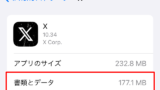


コメント
キャッシュを削除する事が出来ました。
コメントありがとうございます!
この記事が参考になったようで何よりです^^
設定欄にSafariがない場合は?
フォネットです、連絡ありがとうございます!
おそらくですが、設定でSafariを非表示にされているかと推測します。
→【アンインストール出来ない…?】iPhoneのSafariを非表示にする方法
また、Safariを非表示にされているということは、違うブラウザをご使用されていると思いますので、各ブラウザの記事をお読み頂けると幸いです。
【Chrome】→【消えない?】iPhoneでのchromeのキャッシュをクリアする方法